[VSCode] 더 빠른 개발을 위한 VSCode 단축키를 알아봅시다!
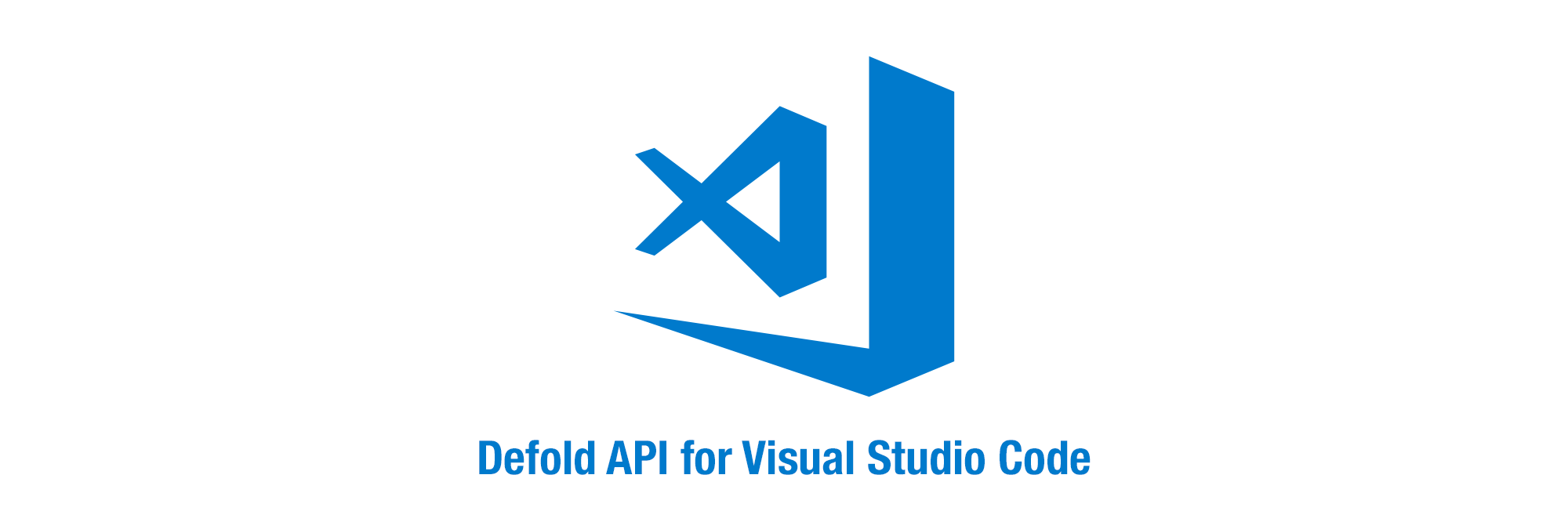
웹 프론트엔드라면 가장 많이 사용하는 VSCode의 단축키를 알아봅시다.(Mac 기반으로 알아볼게요!) 정리는 제가 주로 쓰는 단축키 위주로 정리했습니다.
Command + D 반복되는 코드 한번에 수정하기. 단축키를 누를 때마다 해당 코드가 반복 선택됩니다.
F2 변수명/함수명 한번에 바꾸기. 변경하고싶은 변수명/함수명에서 F2를 누르고 수정하면 동일한 명을 동시에 수정할 수 있습니다.
Option + UP/DOWN 위치한 커서의 라인을 위/아래로 이동합니다. 코드 블럭으로 이동하면 선택된 코드를 통째로 옮길 수 있습니다.
Shift + Option + UP/DOWN 위치한 커서의 라인을 위/아래로 복사합니다. 코드 블럭으로 통째로 복사도 할 수 있습니다.
Command + / 해당 라인의 Comment(주식)를 지정합니다.
Option + 'MOUSE CLICK' Option을 누르고 마우스 클릭을 하면 클릭하는 곳마다 커서가 생성됩니다.
Command + Option + UP/DOWN 세로 방향으로 다중 커서를 둘 수 있습니다.
Shift + Option + I 코드 블럭 중 해당 단축키를 사용하면 코드 블럭의 맨 끝에 커서들이 위치합니다.
Shift + Option + 'MOUSE DRAG' 드래그한 코드 블럭의 맨 끝에 커서들을 위치합니다.
Command + UP/DOWN 커서를 코드의 맨 위/아래로 위치합니다.
Command + B 좌측 사이드 바의 showing을 토글링합니다.
control + ` 하단 side window의 showing을 토글링합니다.(영문일 경우에 사용가능)
Command + S 선택된 파일을 저장합니다.
shift + Command + S 모두 저장합니다.
Command + X 일반적인 잘라내기와 같습니다. 블럭킹을 하지 않고 사용하는 경우 커서의 라인을 통째로 잘라내기합니다.
Command + shift + K 커서의 해당 행을 삭제합니다.
Command + shift + Enter 커서의 위에 라인을 삽입합니다. 현재 라인을 아래로 내리기 위한 역할로 많이 사용합니다.
Command + [/] 코드를 들여쓰기/내어쓰기 합니다.